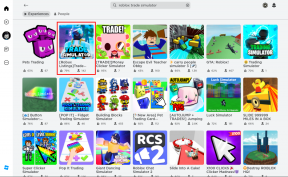Ajouter des raccourcis personnalisés au tiroir de notification Android
Divers / / November 29, 2021
Je déteste l'admettre, mais la seule chose que j'aime vraiment dans les nouveaux appareils Samsung que je n'ai pas eu sur mon Xperia Z, ce sont les nombreux raccourcis dans le tiroir de notification Android. Dans mon téléphone, je ne pouvais contrôler que Wi-Fi, Bluetooth, données et profil sonore et vibratoire de l'appareil, mais ce n'est certainement pas suffisant.

De nombreux utilisateurs utilisent un widget pour obtenir le paramètres de contrôle de l'alimentation directement sur leur écran d'accueil et certains déverrouiller le chargeur de démarrage pour installer une récupération personnalisée et obtenir des paramètres de configuration avancés. Cependant, je voulais une option plus simple qui n'implique pas d'enraciner et d'encombrer mon écran d'accueil fond d'écran n'était pas une option pour laquelle j'étais prêt à m'installer. J'avais besoin de raccourcis personnalisés pour les applications et autres paramètres directement dans le tiroir de notification.
Bascule de notification pour Android
Une application sympa appelée Bascule de notification m'a aidé ici. L'application crée des notifications et des raccourcis dans la barre d'état Android à l'aide desquels vous pouvez contrôler la plupart des paramètres sur votre appareil Android directement à partir de votre tiroir de notification sans les chercher dans les paramètres menu.
Après avoir installé l'application, ouvrez-la simplement et vérifiez les paramètres que vous souhaitez afficher dans le tiroir de notification. Il y a tellement de choix.


L'application propose deux barres de basculement de notification et le fait de cocher l'une d'entre elles décidera à quelle barre de notification le contrôle sera épinglé. Au bout de l'écran, vous trouverez les paramètres pour placer un séparateur entre les applications pour donner une belle touche à la présentation.
Par défaut, toutes les icônes de contrôle que vous ajoutez dans une barre continueront de s'aligner sur la même ligne et après un certain temps, elles auront l'air encombrées. Dans les paramètres de l'application, vous pouvez définir le nombre de bascules par ligne et définir le nombre maximum d'icônes de contrôle que vous souhaitez voir par ligne, avant qu'elles ne soient déplacées vers une nouvelle ligne. Si vous souhaitez fermer le tiroir de notification après avoir effectué une sélection, activez simplement le Réduire les paramètres de la barre de notification.

Il ajoute même des raccourcis d'application au tiroir
L'application donne également la possibilité d'ajouter d'autres icônes d'application au tiroir de notification et pour une personne comme moi qui aime son écran d'accueil aussi soigné que possible, c'est un avantage supplémentaire. Rendez-vous dans la section des applications personnalisées et ajoutez les applications que vous souhaitez afficher dans le tiroir de notification.
Après avoir ajouté les applications, cochez simplement la barre de notification dans laquelle vous souhaitez voir les paramètres. Pour plus de simplicité, vous pouvez ajouter tous les paramètres de contrôle à une section et toutes les icônes d'application à une autre.


Les Couleur des icônes peuvent être modifiées et même des icônes personnalisées peuvent être appliquées aux applications que vous ajoutez au tiroir de notification.
Les groupes de notification peuvent être basculés et vous pouvez sélectionner la catégorie qui apparaîtra en premier dans la liste.
Une grande chose que j'aime à propos de l'application est qu'elle donne des commandes de musique directement dans le tiroir et cela ne se limite pas au lecteur de musique Android par défaut. Vous pouvez sélectionner des applications musicales personnalisées auxquelles envoyer les commandes musicales.

Conclusion
Notification Toggle est vraiment utile pour les utilisateurs qui détestent ouvrir les paramètres à chaque fois qu'ils doivent apporter des modifications rapides. L'option d'ajouter des applications fréquemment utilisées est un ajout qui tue. Bien que la plupart des couches d'interface utilisateur personnalisées (comme TouchWiz de Samsung) aient cela intégré, les utilisateurs d'Android d'origine aimeraient certainement l'avoir via cette application.
Meilleurs crédits photo: Johan Larsson